Fügen Sie ein Bildsteuerelement ein
Wenn Sie möchten, dass Benutzer Bilder in ein Microsoft Office InfoPath-Formular einfügen können, können Sie ein Bildsteuerelement in Ihrer Formularvorlage verwenden. Ein Bildsteuerelement ermöglicht es Benutzern, ein Bild in einen bestimmten Bereich des Formulars einzufügen. Die Bilddaten werden dann in der zugrunde liegenden Formulardatei (.xml) gespeichert. Bei den Bildern, die Benutzer in ein Bildsteuerelement einfügen, kann es sich um einen beliebigen Bildtyp handeln, den Windows Internet Explorer anzeigen kann.
In diesem Artikel
Wann ein Bildsteuerelement verwendet werden sollte
Verwenden Sie ein Bildsteuerelement, wenn Sie Folgendes möchten:
Fügen Sie Ihrer Formularvorlage eine leere Stelle hinzu, an der Benutzer Bilder einfügen können, einschließlich Fotos, Cliparts und Zeichnungen.
Fügen Sie Ihrer Formularvorlage ein dauerhaftes Bild hinzu, das nicht ersetzt oder gelöscht werden kann, z. B. ein Firmenlogo.
Fügen Sie Ihrer Formularvorlage ein temporäres Bild hinzu, das vom Benutzer gelöscht oder ersetzt werden kann, z. B. ein Platzhalterfoto.
Speichern Sie Bilddaten als verschlüsselte Daten in Benutzerformulardateien (.xml). InfoPath verwendet die base64-Codierung zum Codieren und Decodieren von Binärdateien, z. B. GIF- oder JPG-Dateien.
Speichern Sie Bilddaten als Hyperlink-Referenz in Benutzerformulardateien (.xml).
Zeigen Sie Bilder in Ihrer Formularvorlage an, die aus einer Datenbank oder einer anderen externen Datenquelle abgerufen werden.
In der folgenden Abbildung wird ein Bildsteuerelement in einer Formularvorlage für Versicherungsansprüche verwendet, um Fotos von Fahrzeugschäden von Versicherungsnehmern zu sammeln. Der Formulardesigner hat das Bildsteuerelement in einem sich wiederholenden Abschnitt platziert, sodass Benutzer so viele Fotos wie nötig zu ihren Formularen hinzufügen können.
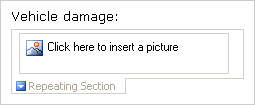
Wenn Sie Ihrer Formularvorlage ein Bildsteuerelement hinzufügen, fügt InfoPath standardmäßig ein leeres Bildsteuerelement ein. Benutzer können dem leeren Bildsteuerelement ein Bild hinzufügen, wenn sie Formulare ausfüllen, die auf Ihrer Formularvorlage basieren. Wenn Sie möchten, können Sie ein Standardbild angeben, anstatt das Bildsteuerelement leer zu lassen. Sie können auch angeben, ob Benutzer Bilder durchsuchen, löschen oder ersetzen können, die Sie in ein Bildsteuerelement einfügen.
Verwandte Steuerelemente
InfoPath enthält Steuerelemente, die Bildsteuerelementen ähneln, aber anderen Zwecken dienen. Um zu entscheiden, welches dieser Steuerelemente für Ihre Formularvorlage am besten geeignet ist, sehen Sie sich die folgende Liste an:
Freihandbildsteuerelement Ein Freihandbildsteuerelement sieht aus und verhält sich wie ein Bildsteuerelement. Ein Tintenbildsteuerelement ermöglicht es Benutzern jedoch, Zeichnungen oder Skizzen mit einem Tablettstift zu erstellen, indem sie einen Tablet PC verwenden, und erlaubt Benutzern nicht, Fotos oder andere Bilder einzufügen. Beide Steuerelemente können base64-codierte Daten im zugrunde liegenden XML speichern. Ein Bildsteuerelement kann jedoch auch Bilddaten als Hyperlink im XML speichern.
Steuerelement für Dateianhänge Wenn Sie möchten, dass Benutzer Dokumente, Arbeitsblätter, Präsentationen und andere Dateien an ihre Formulare anhängen können, können Sie anstelle eines Bildsteuerelements ein Steuerelement für Dateianhänge verwenden.
Rich-Text-Feld Wenn Ihre Formularvorlage Rich-Text-Feldsteuerelemente enthält und Sie die vollständige Rich-Text-Formatierung aktiviert haben, können Benutzer Bilder in diese Rich-Text-Felder einfügen.
Die Benutzererfahrung
Abhängig vom Design Ihrer Formularvorlage sehen die Benutzer beim Einfügen eines Bildsteuerelements entweder ein (von Ihnen festgelegtes) Standardbild oder ein Bildsymbol und den Hinweistext Klicken Sie hier, um ein Bild einzufügen . Im folgenden Beispiel können Benutzer, die ein Versicherungsantragsformular ausfüllen, auf ein Bildsteuerelement klicken, um Fotos des Fahrzeugs einzufügen. In diesem Beispiel platzierte der Formulardesigner das Bildsteuerelement in einem sich wiederholenden Abschnitt, um mehrere Fotos vom Benutzer zu sammeln.
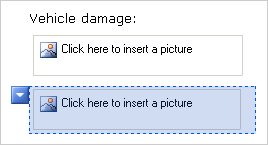
Wenn Benutzer in das Bildsteuerelement klicken, können sie mithilfe des Dialogfelds Bild einfügen nach einem Bild suchen . Wenn sie eine Bilddatei einfügen, wird die Größe des Bildsteuerelements automatisch an die Abmessungen des Bilds angepasst.
Kompatibilitätsüberlegungen
Wenn Sie eine Formularvorlage in InfoPath entwerfen, können Sie eine browserkompatible Formularvorlage entwerfen. Beim Entwerfen einer browserkompatiblen Formularvorlage sind Bildsteuerelemente im Aufgabenbereich Steuerelemente nicht verfügbar, da sie nicht in einem Webbrowser angezeigt werden können.
Wenn Sie möchten, dass Benutzer Bilder in eine browserfähige Formularvorlage einfügen können, können Sie InfoPath als Microsoft ASP.NET-Formularsteuerelement auf einer Webseite hosten und serverseitigen Code schreiben, um das Bild in das XML der Formularvorlage einzufügen Base64-kodierte Daten. Alternativ können Sie ein Rich-Text-Feld in Ihrer browserkompatiblen Formularvorlage verwenden, mit der Benutzer verknüpfte Bilder einfügen können. Auf diese Weise können Sie die Bilddaten als Hyperlink im zugrunde liegenden XML speichern.
Fügen Sie ein Bildsteuerelement ein
Das Verfahren zum Einfügen eines Bildsteuerelements unterscheidet sich geringfügig, je nachdem, ob Sie eine neue, leere Formularvorlage entwerfen oder das Design Ihrer Formularvorlage auf einer Datenbank oder einer anderen externen Datenquelle basieren.
Die folgende Abbildung zeigt, wie ein leeres Bildsteuerelement aussieht, wenn es im Entwurfsmodus ausgewählt ist.
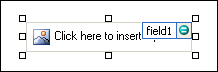
Steuerelemente können gebunden oder ungebunden sein. Wenn ein Steuerelement gebunden ist, wird es mit einem Feld oder einer Gruppe in der Datenquelle verbunden, sodass die in das Steuerelement eingegebenen Daten in der zugrunde liegenden Formulardatei (.xml) gespeichert werden. Wenn ein Steuerelement ungebunden ist, ist es nicht mit einem Feld oder einer Gruppe verbunden, und in das Steuerelement eingegebene Daten werden nicht gespeichert. Wenn Sie ein Steuerelement auswählen oder den Mauszeiger darüber bewegen, werden Text und ein Bindungssymbol in der oberen rechten Ecke des Steuerelements angezeigt. Der Text gibt die Gruppe oder das Feld an, an das das Steuerelement in der Datenquelle gebunden ist. Das Symbol zeigt an, ob das Steuerelement korrekt an diese Gruppe oder dieses Feld gebunden ist. Wenn die Bindung korrekt ist, wird ein grünes Symbol angezeigt. Wenn etwas mit der Bindung nicht stimmt, sehen Sie stattdessen ein blaues oder rotes Symbol.
Die Datenquelle für die Formularvorlage besteht aus Feldern und Gruppen, die in einer hierarchischen Ansicht im Aufgabenbereich Datenquelle angezeigt werden. Bildsteuerelemente sind immer an Felder gebunden. Im folgenden Beispiel ist das Bildsteuerelement in der Formularvorlage an das Feld photoFile im Aufgabenbereich Datenquelle gebunden.
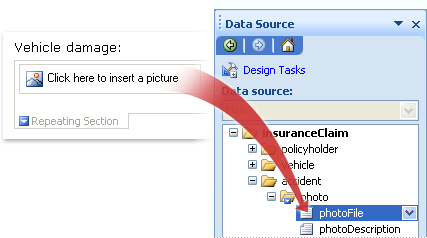
Fügen Sie ein Bildsteuerelement in eine neue, leere Formularvorlage ein
Wenn Sie eine neue, leere Formularvorlage entwerfen, ist das Kontrollkästchen Datenquelle automatisch erstellen im Aufgabenbereich Steuerelemente standardmäßig aktiviert. Dadurch kann InfoPath automatisch Felder und Gruppen in der Datenquelle erstellen, wenn Sie der Formularvorlage Steuerelemente hinzufügen. Diese Felder und Gruppen werden im Aufgabenbereich Datenquelle durch Ordner- und Dateisymbole dargestellt.
Platzieren Sie in der Formularvorlage den Cursor an der Stelle, an der Sie das Steuerelement einfügen möchten.
Wenn der Aufgabenbereich Steuerelemente nicht sichtbar ist, klicken Sie im Menü Einfügen auf Weitere Steuerelemente oder drücken Sie ALT+I, C.
Klicken Sie unter Steuerelemente einfügen auf Bild .
Führen Sie im Dialogfeld Picture-Control -Konfiguration einfügen einen der folgenden Schritte aus:
Um die Bilddaten im Formular des Benutzers zu speichern, klicken Sie auf Im Formular enthalten . Wenn Sie diese Option auswählen, verwendet InfoPath den Datentyp Picture oder File Attachment (base64) für das Bildsteuerelement, und die Bilddaten werden in den zugrunde liegenden Formulardateien (.xml) codiert. Das Einfügen des Bildes in das Formular ist eine gute Wahl, wenn Sie das Formular und seine Daten portabel halten möchten.
Um ein Bild anzuzeigen, das mit dem Formular des Benutzers verknüpft, aber nicht darin gespeichert ist, klicken Sie auf Als Link . Wenn Sie diese Option auswählen, verwendet InfoPath Hyperlink (anyURI) als Datentyp für das Bildsteuerelement, und die Bilddaten werden als Hyperlink in den zugrunde liegenden Formulardateien (.xml) gespeichert. Das Verknüpfen mit einem Bild ist eine gute Wahl, wenn Sie glauben, dass Benutzer das verknüpfte Bild aktualisieren müssen, oder wenn Sie die Dateigröße des Formulars des Benutzers reduzieren möchten.
Hinweis: Beim Anzeigen verknüpfter Bilder in einem Formular müssen Benutzer Zugriff auf den Speicherort der Bildquelldatei haben. Andernfalls erscheint das Bild nicht auf dem Formular.
Standardmäßig wird ein Bildsteuerelement mit Klicken Sie hier, um einen Bildplatzhaltertext einzufügen, in die Formularvorlage eingefügt.
Wenn Sie sich in Schritt 4 dafür entschieden haben, die Bilddaten in die Formulare Ihrer Benutzer aufzunehmen, können Sie ein Hintergrundbild angeben.
Wie?
Doppelklicken Sie auf das Bildsteuerelement in Ihrer Formularvorlage.
Klicken Sie auf die Registerkarte Daten .
Klicken Sie auf der Registerkarte Daten unter Bindung auf Standardbild angeben und dann auf Durchsuchen .
Hinweis: Diese Option ist nicht verfügbar, wenn Sie zuvor in diesem Verfahren Als Link ausgewählt haben.
Klicken Sie im Dialogfeld Bild einfügen auf das gewünschte Bild.
Um dem Steuerelement eine Bezeichnung hinzuzufügen, geben Sie Text über oder links neben dem Steuerelement ein, gefolgt von einem Doppelpunkt (:).
Fügen Sie ein Bildsteuerelement in eine Formularvorlage ein, die auf einer vorhandenen Datenquelle basiert
Wenn Sie das Design Ihrer Formularvorlage auf einer vorhandenen XML-Datei (Extensible Markup Language), einer Datenbank oder einem Webdienst basieren, leitet InfoPath die Felder und Gruppen im Aufgabenbereich Datenquelle von dieser vorhandenen Datenquelle ab. In diesem Szenario können Sie ein Bildsteuerelement einfügen, indem Sie ein Feld aus dem Aufgabenbereich Datenquelle auf die Formularvorlage ziehen oder indem Sie stattdessen ein Bildsteuerelement aus dem Aufgabenbereich Steuerelemente einfügen, wie im folgenden Verfahren beschrieben:
Platzieren Sie in der Formularvorlage den Cursor an der Stelle, an der Sie das Steuerelement einfügen möchten.
Wenn der Aufgabenbereich Steuerelemente nicht sichtbar ist, klicken Sie im Menü Einfügen auf Weitere Steuerelemente oder drücken Sie ALT+I, C.
Klicken Sie unter Steuerelemente einfügen auf Bild .
Führen Sie im Dialogfeld Picture-Control -Konfiguration einfügen einen der folgenden Schritte aus:
Um die Bilddaten im Formular zu speichern, klicken Sie auf Im Formular enthalten . Wenn Sie diese Option auswählen, müssen Sie das Bildsteuerelement an ein Feld mit dem Datentyp „ Bild" oder „Dateianhang" (base64) binden.
Um ein Bild anzuzeigen, das mit dem Formular verknüpft, aber nicht darin gespeichert ist, klicken Sie auf Als Link . Wenn Sie diese Option auswählen, müssen Sie das Bildsteuerelement an ein Feld mit dem Datentyp Hyperlink (anyURI) binden.
Wählen Sie im Dialogfeld Bildbindung das Feld aus, in dem Sie die Bildsteuerungsdaten speichern möchten, und klicken Sie dann auf OK .
Standardmäßig wird ein Bildsteuerelement mit Klicken Sie hier, um einen Bildplatzhaltertext einzufügen, in die Formularvorlage eingefügt.
Wenn Sie sich in Schritt 4 dafür entschieden haben, die Bilddaten in die Formulare Ihrer Benutzer aufzunehmen, können Sie ein Standardbild angeben, das innerhalb des Steuerelements angezeigt wird.
Wie?
Doppelklicken Sie auf das Bildsteuerelement in Ihrer Formularvorlage.
Klicken Sie auf die Registerkarte Daten .
Klicken Sie unter Bindung auf Standardbild angeben und dann auf Durchsuchen .
Hinweis: Diese Option ist nicht verfügbar, wenn Sie das Bildsteuerelement weiter oben in diesem Verfahren an ein Feld mit dem Datentyp Hyperlink (anyURI) gebunden haben.
Klicken Sie im Dialogfeld Bild einfügen auf das gewünschte Bild.
Um dem Steuerelement eine Bezeichnung hinzuzufügen, geben Sie Text über oder links neben dem Steuerelement ein, gefolgt von einem Doppelpunkt (:).
Layout-Tipps
Verwenden Sie die folgenden Tipps, um das Erscheinungsbild, die Größe und andere Aspekte Ihres Bildsteuerelements zu optimieren:
Die Verwendung einer Layout-Tabelle zur Anordnung ist immer eine gute Idee, egal mit welcher Art von Steuerung Sie gerade arbeiten.
Das Einfügen eines Bildsteuerelements in einen Bildlaufbereich kann nützlich sein, wenn Sie einen festen Bereich in Ihrer Formularvorlage haben möchten, der Bildlauf durchführt, um große Bilder aufzunehmen.
Um die Breite mehrerer Bildsteuerelemente gleichzeitig zu ändern, wählen Sie die Steuerelemente aus, deren Größe Sie ändern möchten, drücken Sie ALT+EINGABETASTE, klicken Sie auf die Registerkarte Größe , und geben Sie dann im Feld Breite eine neue Zahl ein.
Um den Rahmen oder die Farbe eines Bildsteuerelements zu ändern, wählen Sie es in der Formularvorlage aus, klicken Sie im Menü Format auf Rahmen und Schattierung und nehmen Sie dann die erforderlichen Anpassungen vor.
No comments:
Post a Comment